在Windows 7、10、11系统中连接或添加共享打印机是很常见的操作,但很多用户在连接时经常遇到各种错误代码。本文将介绍连接或添加共享打印机时可能出现的各种错误代码以及解决方法。
添加打印机常见的错误代码及解决方法
1.错误代码0x00000709
出现原因:在尝试将默认打印机更改为另一个打印机时,出现错误。
解决方法:打开“设备和打印机”选项卡,右键单击要设置为默认打印机的打印机,选择“打印机属性”,进入“高级”选项卡,将“始终使用默认打印机”选项取消勾选,保存更改。
2.错误代码0x00000002,0x00000003,0x00000006
错误描述:未安装打印机驱动程序。操作无法完成,错误0x00000002,0x00000003,0x00000006
如图所示:
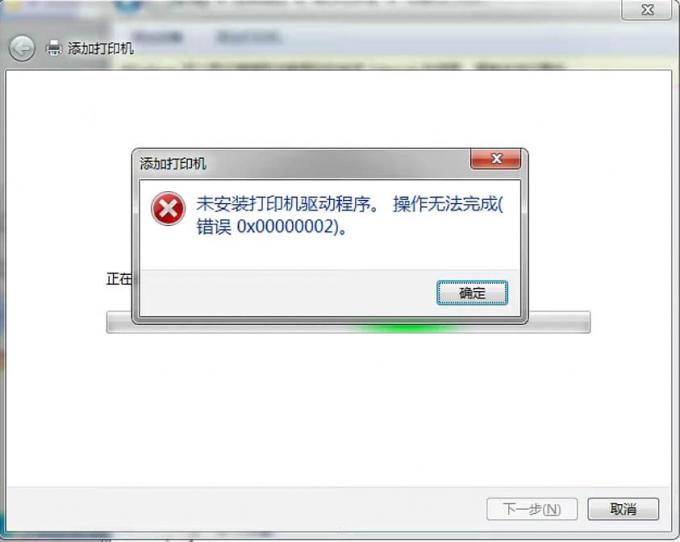
出现原因:打印机驱动程序未正确安装或已损坏。这3个错误代码都同样属于打印机驱动程序问题。
解决方法:使用驱动人生8重新安装打印机驱动程序。
具体操作步骤:
2.1点击以下的“立即下载”按钮,下载并安装驱动人生8

2.2打开驱动人生8依次点击“驱动管理”——“立即扫描”
2.3等待扫描匹配好打印机驱动程序后,点击“一键修复”按钮即可完成。
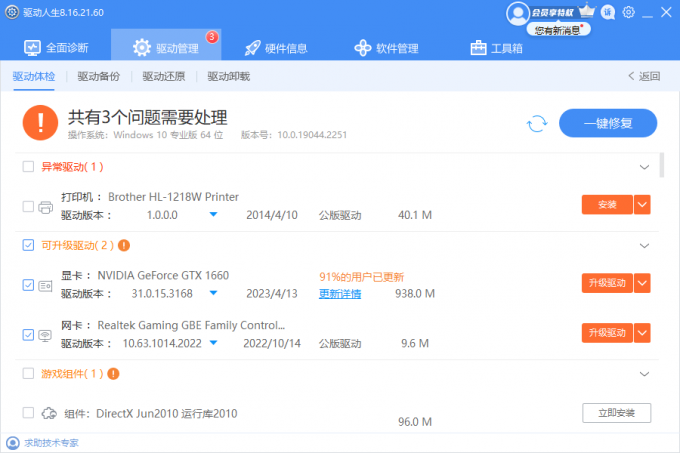
3.错误代码0x0000007e
错误描述:Windows 无法连接到打印机-操作失败,错误为0x0000007e
如下图示:
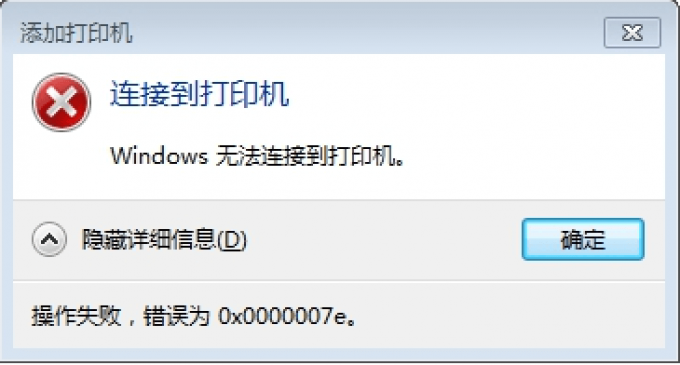
出现原因:打印机程序与Windows操作系统不兼容。
解决方法:更新打印机程序或更换打印机。
4.错误代码0x0000000d
错误描述:无法安装打印机。操作无法完成-错误0x0000000d
如下图示:
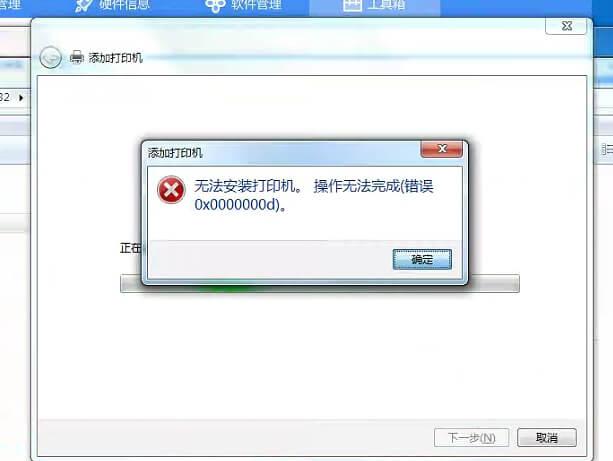
出现原因:未能正确安装打印机驱动程序。
解决方法:重新安装打印机驱动程序。
5.错误代码0x000006ba,0x0000000a
错误描述:操作无法完成,(错误0x000006ba)。本地打印后台处理程序服务没有运行。请重新启动打印后台处理程序或重启计算机
如下图示:
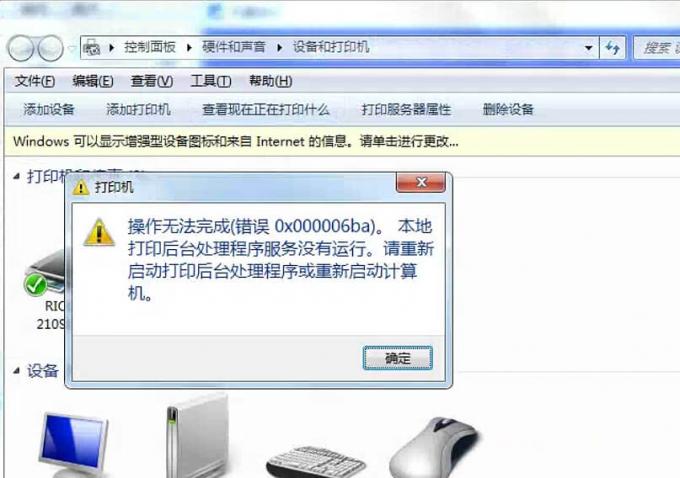
出现原因:打印机程序出现故障或打印机后台处理程序服务没有运行。
解决方法:重新安装打印机程序或重启电脑。
6.错误代码0x00000bc4,0x000000c1
错误描述:操作无法完成(错误0x00000bc4),找不到打印机,如果还报错00000709,再修复。
出现原因:打印机程序与Windows操作系统不兼容。
解决方法:更新打印机程序或更换打印机。

总之,添加共享打印机时出现各种错误代码是很常见的情况,但只要根据具体错误代码和提示信息,正确分析出错误原因,并采取相应的解决方法,问题就可以得到很好地解决。注意!凡是遇到Windows提示的错误代码是打印机驱动程序损坏或未正确安装时,就使用驱动人生8软件进行一键更新正确的驱动,才能确保电脑能正常添加打印机或连接上网络共享的打印机。
最后,如果您对电脑添加打印机相关的问题感到焦虑,请随时与我们的在线专家客服联系,让技术专家帮你排查和解决。点击“立即联系”打印机在线专家客服。


